
Nyt meillä on jo vaikea esittää täysimittainen elämä ilman langatonta internetyhteyttä. Tiedon ja viihteen merta on saatavilla kotona, toimistoissa, ostoskompleksissa ja muissa paikoissa mistä tahansa Wi-Fi-teknologiasta tukevasta laitteesta. Se on erittäin kätevä ja käytännöllinen. Mutta jokaisella reitittimen omistajalla voi olla kiireellinen tarve eri syistä lopettaa langattoman signaalin jakautuminen laitteesta. Miten voin tehdä sen?
Sammuta Wi-Fi reitittimeen
Jos haluat poistaa langattoman signaalin jakelun reitittimestä, sinun on tehtävä muutokset verkkolaitteen kokoonpanoon. Jos haluat jättää pääsyn Wi-Fi-laitteeseen vain itse tai suosikkeihisi, voit ottaa käyttöön ja määrittää suodatuksen Mac-, URL- tai IP-osoitteesta. Harkitse yksityiskohtaisesti molempia vaihtoehtoja TP-Linkin laitteiden esimerkissä.Vaihtoehto 1: Poista Wi-Fi-jakelu käytöstä reitittimessä
Katkaise virta Wi-Fi reitittimeen on erittäin yksinkertainen, sinun on syötettävä laitteen web-liitäntä, etsi haluamasi parametri ja muuta sen tilaa. Tavallisessa käyttäjässä ei ole vastustamattomia vaikeuksia.
- Avaa kaikki selaimesi reitittimeen tai kannettavaan tietokoneeseen. Internet-selaimen osoitekenttään saat reitittimen nykyisen IP-osoitteen. Oletuksena 192.168.0.1 ja 192.168.1.1 todetaan useimmiten valmistajan yrityksestä ja reitittimen mallista riippuen muita vaihtoehtoja. Napsauta Enter-näppäintä.
- Käyttäjän valtuutusikkuna näyttää syöttää reitittimen kokoonpanon. Syötämme käyttäjän nimen ja salasanan asianmukaisilla kentillä. Jos et ole muuttanut niitä, tehtaan versiossa ne ovat samat: admin.
- Route Web -asiakasohjelmassa, joka avautuu, siirry "Wireless Mode" -välilehteen. Täältä löydämme kaikki tarvitsemasi asetukset.
- Poista Wireless Mode Settings -sivulla Wireless Network -kenttään valintaruutu, eli poistamme kokonaan Wi-Fi-signaalin lähetyksen paikallisen verkon sisällä. Vahvista ratkaisu napsauttamalla "Tallenna" -painiketta. Sivun uudelleenkäynnistys ja muutokset tulevat voimaan. Valmis!

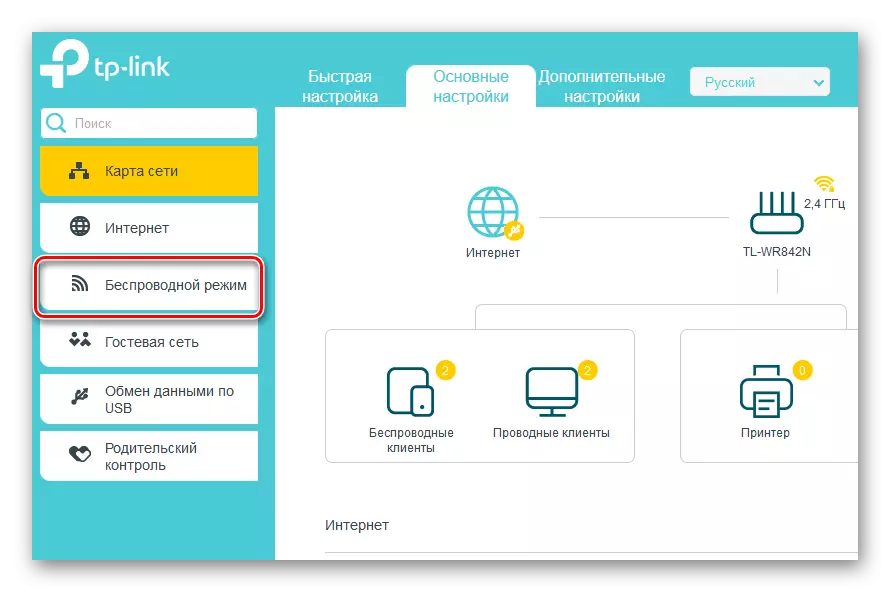

Vaihtoehto 2: Suodatusasetukset Mac-osoitteella
Jos haluat, voit poistaa Wi-Fi: n käytöstä paikallisen verkon yksittäisille käyttäjille. Tätä varten reitittimen kokoonpanossa on erityisiä työkaluja. Yritetään ottaa käyttöön reitittimen suodatus ja jättää vain langaton yhteys. Esimerkkinä käytämme tietokonetta asennetuilla ikkunoilla 8.
- Ensin sinun on selvennettävä MAC-osoitetta. Napsauta hiiren kakkospainikkeella "Start" ja Context-valikosta, valitse "komentorivi (ylläpitäjä)" kohde.
- Avattu komentorivi, kirjoita: GetMac ja napsauta Enter-näppäintä.
- Katsomme tuloksia. Me kirjoitamme tai muistamme numeron ja kirjainten yhdistelmän "fyysisen osoitteen" lohkosta.
- Avaa sitten Internet-selain, aja reitittimen IP-osoite, käymme käyttäjän todennuksen ja pääsemme verkkolaitteen web-asiakkaalle. Valitse vasemmassa sarakkeessa kohdassa "Wireless Mode".
- Alivalikossa siirrymme turvallisesti "Suodatus MAC-osoitteet" -sivulle. Kaikki tarvittavat asetukset.
- Nyt sinun on käytettävä MAC-osoitteen suodatuspalvelua itse reitittimessä.
- Me määritämme suodatussääntöjä, eli kieltää tai päinvastoin sallia langattoman pääsyn asemiin, joihin pääsemme luetteloihin. Laitamme merkin asianmukaiseen kenttään.
- Varmista tarvittaessa pienessä ikkunassa valitsemasi säännön valinta.
- Seuraavassa välilehdellä kirjoitamme Mac-osoitteen, jota olemme aiemmin tajunneet ja napsauttamalla Tallenna-painiketta.
- Tehtävä ratkaistaan. Nyt sinulla on langaton pääsy reitittimeen ja loput käyttäjälle - vain langallinen.


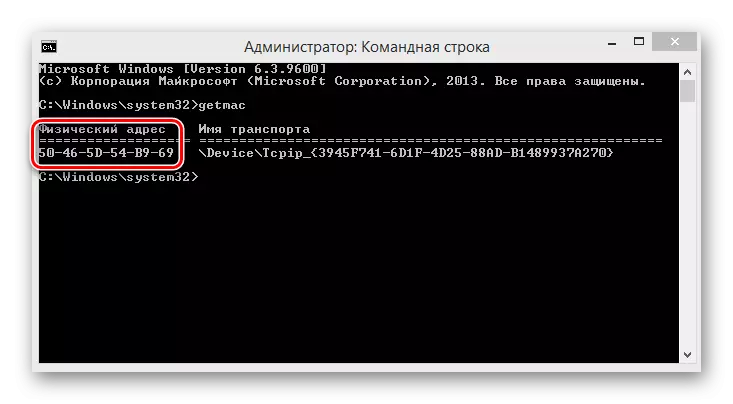





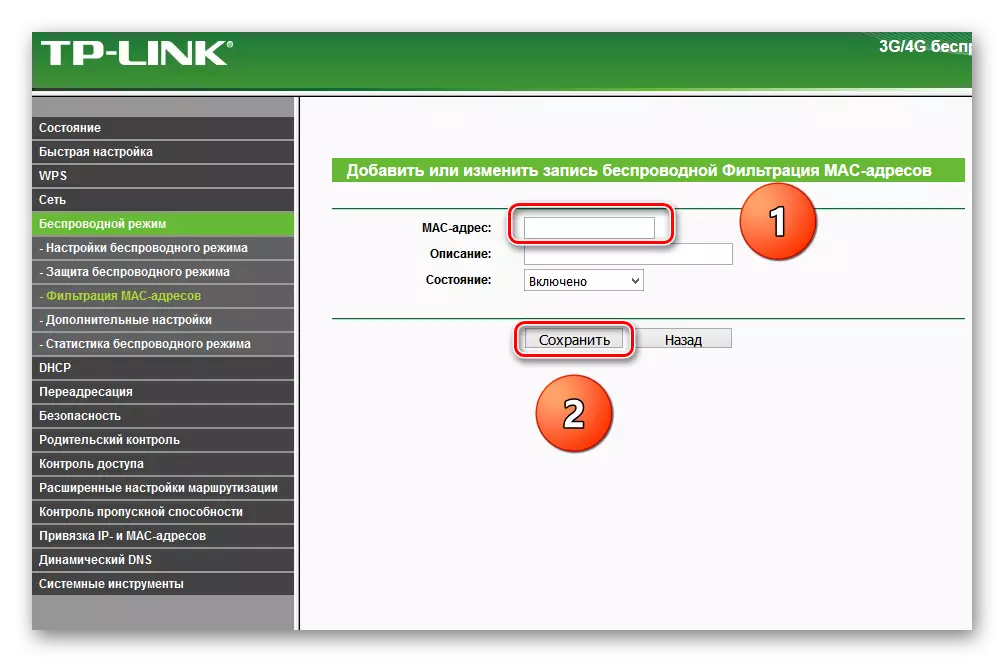
Yhteenveto. Poista Wi-Fi käytöstä reitittimessä voi olla kokonaan tai yksittäisille tilaajille. Tämä tehdään ilman paljon vaikeuksia ja itsenäisesti. Siksi käytä tätä mahdollisuutta täysin.
Lue myös: Kanava Vaihda Wi-Fi reitittimessä
